相信已经很少有人用光驱来安装操作系统了,把U盘或移动硬盘制作成系统安装启动盘即可进行操作系统安装。MS酋长之前已经陆续介绍了大量的Win10系统U盘安装盘制作工具,包括:微软官方的......
如何不让Win10开始菜单显示动态磁贴信息
默认情况下,Win10开始菜单开始屏幕区域的磁贴会显示动态磁贴信息。例如“邮件”应用会显示最新的邮件信息;“照片”应用会轮番展示电脑中保存的图片信息;Cortana会显示新闻资讯等信息。如图:
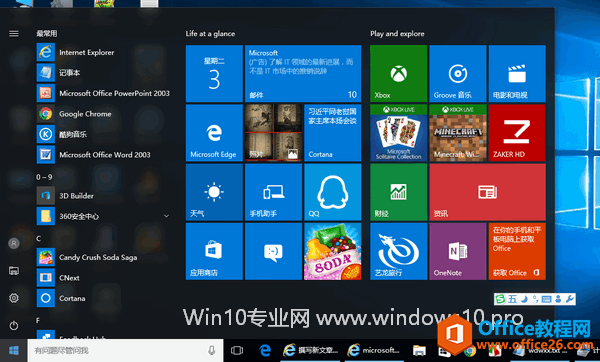
如果是在公共场合使用自己的电脑,那么这些动态磁贴信息就有可能会泄露个人隐私。那么如何清理这些动态磁贴信息呢?方法如下:
PS:本方法只是一次性清理掉所有已显示的动态磁贴通知信息,要想一劳永逸,以后不再显示动态磁贴通知信息,可以批量关闭所有的动态磁贴。
打开注册表编辑器(Win10打开注册表编辑器的方法),定位至(快速定位到注册表编辑器某一项的技巧)
HKEY_CURRENT_USER\SOFTWARE\Policies\Microsoft\Windows\Explorer
PS:以上路径控制当前用户的信息,如果想要对电脑的所有用户起作用,则修改如下路径的信息:
HKEY_LOCAL_MACHINE\SOFTWARE\Policies\Microsoft\Windows\Explorer
如若没有Explorer项,可自行新建一个。鉴于修改注册表有风险,所以建议修改前备份注册表(备份注册表的方法),或者创建系统还原点,以便出现问题时恢复。
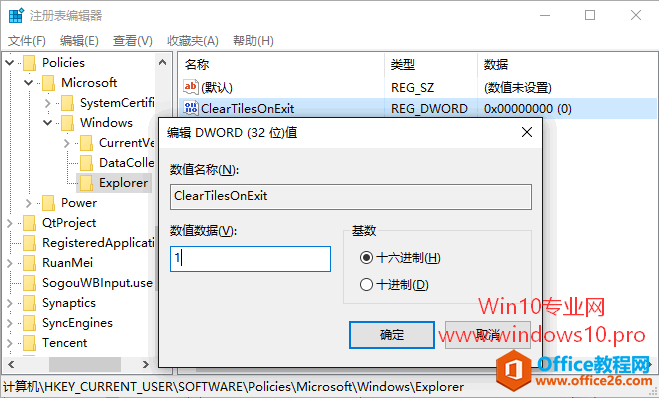
在右侧窗口中新建名为 ClearTilesOnExit 的DWORD(32位)值,并将数值数据设置为 1 。
PS:无论当前Win10系统是32位还是64位,均是新建DWORD(32位)值。
关闭注册表编辑器,注销系统或重启Windows资源管理器(重启Windows资源管理器方法参见《Win10桌面图标不见了怎么办》一文相关内容)后生效。
然后你再打开Win10开始菜单,就会发现磁贴已经安静了,不再显示动态磁贴信息了。如图:
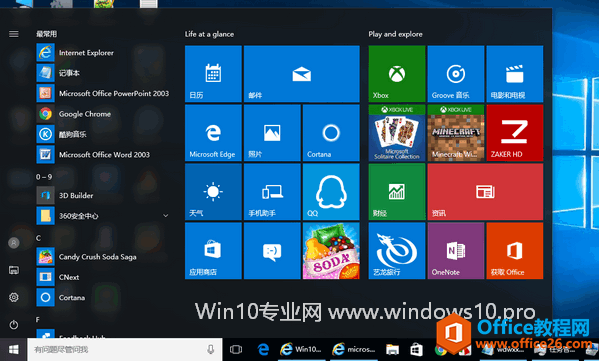
相关文章
- 详细阅读
-
如何为Win10家庭版开启组策略编辑器功能详细阅读

经常访问Win10专业网的朋友在看到需要编辑组策略的文章时,会发现,每一个教程都提供了两种方法:方法一是配置组策略;方法二是修改注册表。而两种方法的效果则是相同的。之所以这样,......
2022-04-19 316 组策略编辑器
-
Win10下如何使用DISM命令修复Windows映像详细阅读

DISM工具是一个部署映像服务和管理工具,已经陆续分享了一些DISM工具应用技巧。实际上使用DISM工具还可以修复损坏的Windows映像,下面我们来看一下微软官方的使用DISM工具修复Windows映像教程:......
2022-04-19 55 DISM命令 修复Windows映像
- 详细阅读
- 详细阅读



